Questo articolo spiegherà in dettaglio cos’è Wildcard e come usare Wildcard.
Carta jolly
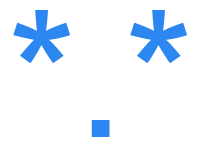
Indicato in alternativa come carattere jolly o carattere jolly, un carattere jolly è un simbolo utilizzato per sostituire o rappresentare uno o più caratteri. I caratteri jolly più comuni sono l’asterisco
, che rappresenta uno o più caratteri e punto interrogativo (?) che rappresenta un singolo carattere. Negli esempi seguenti di come può essere utilizzato un carattere jolly, tieni presente che i caratteri jolly sono relativamente universali.
Nozioni di base sui caratteri jolly
Percentuale ( % ) in un carattere jolly
Il simbolo di percentuale viene utilizzato in SQL per abbinare qualsiasi carattere (incluso il carattere di sottolineatura) zero o più volte.
Asterisco
in un carattere jolly
L’asterisco in un carattere jolly corrisponde a qualsiasi carattere zero o più volte. Ad esempio, “comp*” corrisponde a qualsiasi cosa che inizi con “comp”, il che significa che “comp”, “completo” e “computer” sono tutti abbinati.
Un punto interrogativo corrisponde a un singolo carattere una volta. Ad esempio, “c?mp” corrisponde a “camp” e “comp”. Il punto interrogativo può essere utilizzato anche più di una volta. Ad esempio, “c??p” corrisponderebbe sia agli esempi precedenti che a “coop”. In MS-DOS e nella riga di comando di Windows, il punto interrogativo può anche corrispondere a qualsiasi punto interrogativo finale zero o una volta. Ad esempio, “co??” corrisponderebbe a tutte le corrispondenze sopra, ma poiché sono punti interrogativi finali corrisponderebbe anche a “poliziotto” anche se non è composto da quattro caratteri.
Consiglio [ ] Con le espressioni regolari, un punto ( . ) è un carattere jolly per un singolo carattere.
parentesi aperte e chiuse ( [a-z] ) in un carattere jolly
corrisponde a qualsiasi carattere da “a” a “z”, il che significa che tutto ciò che non rientra in quell’intervallo come un numero non verrebbe abbinato.
Consiglio
dir c?mp
L’aggiunta di un punto esclamativo nei punti che supportano le parentesi come carattere jolly dirà al programma di NON corrispondere.
dir *.mp3
Esempi di caratteri jolly della riga di comando di MS-DOS e Windows
dir *data
Elenca i file in MS-DOS utilizzando il comando dir che contengono c, mp e qualsiasi altro carattere intermedio. Ad esempio, comp, camp, c2mp e c-mp verrebbero tutti abbinati.
dir he??.*
In questo prossimo esempio, il comando dir elencherà solo i file che terminano con l’estensione .MP3.
rename *.txt *.jpg
Elenca qualsiasi file che termina con i dati utilizzando il comando dir. Ad esempio, i file “appdata”, “mydata” e “123data” verrebbero tutti abbinati.
del comp*.txt
Elenca tutti i file che sono lunghi quattro caratteri, iniziano con lui e hanno qualsiasi estensione. Ad esempio, help.txt, help.mp3 e heck.jpg verrebbero tutti abbinati.
Rinomina tutti i file nella directory corrente che terminano con l’estensione file .txt in .jpg. Ad esempio, il file test.txt diventerebbe test.jpg.
Eliminazione di file in MS-DOS che iniziano con comp e terminano con un’estensione “.txt”.
comp*r
Trova e sostituisci utilizzando esempi di caratteri jolly
d[eo]ll
Le funzionalità Trova e sostituisci che supportano i caratteri jolly come Microsoft Word consentono alle ricerche di contenere caratteri jolly. Di seguito sono riportati esempi di come utilizzare i caratteri jolly in Trova e sostituisci. Tieni presente che affinché uno di questi funzioni, è necessario che l’opzione Usa caratteri jolly sia selezionata in Trova e sostituisci.
d[o-u]ll
Trova qualsiasi cosa che inizi con “comp” e finisca con “r”. In altre parole, questo troverebbe “computer” e “compilatore” nel tuo documento. Tuttavia, tieni presente che “*” è greedy, il che significa che tutto è abbinato a “r”. In altre parole, se c’è una “r” da qualche parte dopo comp, viene abbinata. Quindi, “computer your” è abbinato poiché inizia con “comp” e termina con “r”.
d[!e]ll
Utilizzando le parentesi, indicare a Microsoft Word di cercare una qualsiasi delle lettere contenute nelle parentesi. In questo esempio, “e” o “o” sono abbinati, quindi find corrisponderà a “dell” o “bambola”.
d?ll
Le parentesi possono essere utilizzate anche per cercare un intervallo di caratteri. Nell’esempio sopra, questo intervallo include le lettere da “o” a “u”. Questo intervallo corrisponde a parole come “bambola” e “noiosa” nel tuo documento.
se{2}d
L’uso di un punto esclamativo tra parentesi indica a Trova di non corrispondere a nessuno dei caratteri tra parentesi. Nell’esempio sopra, questo carattere jolly indica a Trova di non corrispondere a “dell”, ma di corrispondere a qualsiasi altra cosa che inizi con “d” e termini con ‘ll’.
<(comp)
Il punto interrogativo corrisponde a un solo carattere. Nell’esempio precedente, ciò corrisponderebbe a “dall”, “dell”, “dill”, “doll” e “dull” poiché contengono una “d” all’inizio e “ll” alla fine.
(er)>
L’uso di una parentesi graffa nel tuo Trova cerca la quantità di caratteri che precedono le parentesi. Nell’esempio sopra, Trova corrisponde a “seme”, ma non a “sed”.
Una ricerca che inizia con un minore di e che contiene testo tra parentesi indica a Trova di cercare qualsiasi parola che inizi con qualsiasi cosa sia contenuta tra parentesi. Nell’esempio sopra, questo troverebbe tutte le parole che iniziano con “comp.”
ls comp*
Una stringa che inizia con i caratteri tra parentesi e termina con un maggiore di indica a Trova di cercare qualsiasi parola che termini con qualsiasi cosa sia contenuta nelle parentesi. Nell’esempio sopra, questo troverebbe tutte le parole che terminano con “er”.
rm c?mp
Esempi di caratteri jolly per Linux e Unix
Questo comando utilizza il comando ls per elencare tutti i file e le directory nella directory di lavoro che iniziano con le lettere “comp” in una variante di Linux.
=SUMIF(A1:A6,"*",B1:B6)
Eliminazione di file utilizzando il comando rm in una variante Linux che contiene c, mp e qualsiasi carattere intermedio.
Esempi di caratteri jolly di Microsoft Excel
Formula di Excel per cercare qualsiasi carattere utilizzando il carattere jolly * nelle celle da B1 a B6 e, se trovato, utilizzare SUM per aggiungere tutti i valori tra A1 e A6.
